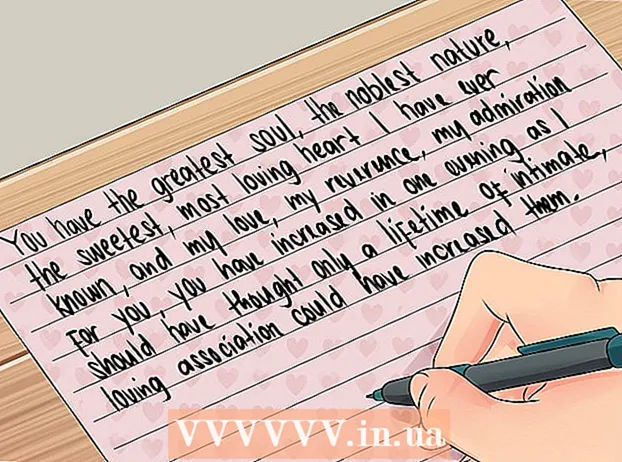מְחַבֵּר:
Monica Porter
תאריך הבריאה:
14 מרץ 2021
תאריך עדכון:
1 יולי 2024

תוֹכֶן
ספקי שירותי דואר אלקטרוני רבים מגבילים את גודל הקבצים המצורפים שתוכלו לשלוח בדואר. זה מוגבל במקרה שאתה רוצה לשלוח קבצי וידאו גדולים. למרבה המזל, חלק מספקי שירותי הדוא"ל ביצעו שינוי בשירותיהם, ואפשרו למשתמשים לצרף ולשלוח קבצים הגדולים ממגבלת הגודל הרגילה. כדי לשלוח קבצי וידיאו גדולים, אתה יכול להשתמש באפליקציית Google Drive ב- Gmail, ב- OneDrive (לשעבר SkyDrive) ב- Outlook ובאפליקציית Dropbox של Yahoo.
צעדים
שיטה 1 מתוך 3: השתמש ב- Google Drive (Gmail)
גישה ל דף הבית של Gmail. אם אינך מחובר לחשבון Gmail שלך, הזן את כתובת הדוא"ל והסיסמה שלך.
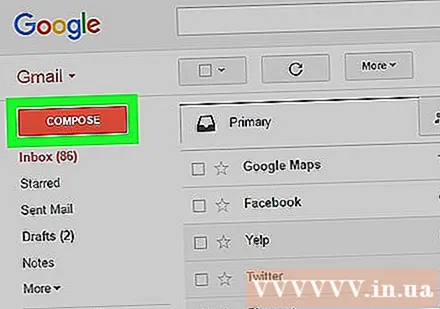
נְקִישָׁה לְהַלחִין טוֹב מַלחִין.
לחץ על כפתור Google Drive עם סמל המשולש בתחתית החלון "הודעה חדשה" או "הודעה חדשה".

לחץ על הכרטיסייה העלה אוֹ העלה נמצא בפינה השמאלית העליונה של חלון Google Drive.- אם הסרטון שלך הועלה ל- Google Drive, תוכל להוסיף אותו מחלון Google Drive המוגדר כברירת מחדל.
לחץ על הכפתורבחר קבצים מהמחשב שלך טוֹב בחר קבצים מהמחשב שלך.

בחר וידאו. תלוי איפה הסרטון מאוחסן במחשב שלך, ייתכן שיהיה עליך לנווט לתיקייה אחרת (למשל מסמכים) כדי למצוא את הסרטון.
נְקִישָׁה העלה טוֹב העלה בפינה השמאלית של חלון Drive.
- ייקח זמן מה עד שהקובץ יסתיים בהורדה. לאחר שתסיים, הסרטון יופיע בחלון "הודעה חדשה" כקישור.
הזן פרטי דוא"ל. עליך להזין מידע בכתובת הדוא"ל של הנמען, בשדה הנושא ובגוף ההודעה.
נְקִישָׁה לִשְׁלוֹחַ טוֹב לשלוח. כפתור זה כחול, ממוקם בפינה השמאלית התחתונה של חלון ההודעה החדשה. הסרטון שלך יישלח כקישור, הנמענים יכולים להוריד את הקובץ לאחר לחיצה על הקישור.
- אם לא איפשרת לנמענים להציג קובץ זה לפני כן, לחץ על הלחצן שתף ושלח או שתף ושלח בחלון הקופץ,
- תוכל גם להעניק לנמענים הרשאה לערוך או להגיב על קבצים מתפריט נפתח זה ("תצוגה" או "ניתן לצפייה" היא הגדרת ברירת המחדל).
שיטה 2 מתוך 3: השתמש ב- OneDrive (Outlook)
בקר בדף הבית של Outlook. אם אינך מחובר לחשבון Outlook שלך, הזן את כתובת הדוא"ל והסיסמה שלך ב- Outlook.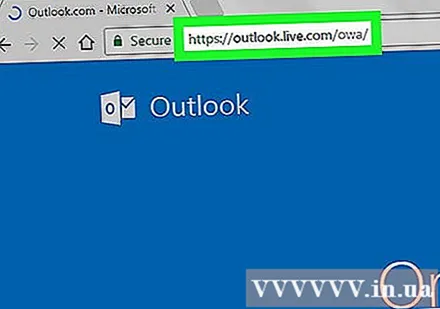
לחץ על סמל תשע הנקודות בפינה השמאלית של חלון Outlook.
בחר OneDrive.
לחץ, גרור ושחרר קבצים לחלון OneDrive. לחלופין, לחץ על כפתור ההעלאה בחלקו העליון של המסך, בחר קבצים או תיקיות, ואז המשך לבחירת הסרטון שלך.
- ההעלאה של הסרטון תתחיל מיד, אך ייתכן שייקח זמן עד לסיום התהליך.
- עליך לשמור על דף OneDrive פתוח עד להעלאת הקובץ.
סגור את הכרטיסייה OneDrive לאחר סיום התהליך. עכשיו אתה יכול להתחיל לשלוח דוא"ל.
נְקִישָׁה חָדָשׁ טוֹב חָדָשׁ. כפתור זה נמצא בראש הדף, ממש מתחת לכותרת "תיבת דואר נכנס" או "דואר נכנס".
נְקִישָׁה לְצַרֵף. כפתור זה מגיע עם סמל מהדק, הסתכל בפינה השמאלית העליונה של המסך אחר הודעה חדשה, תראה אותו מיד.
בחר יישום OneDrive בתחילת הדף.
בחר את קובץ הווידאו שלך.
נְקִישָׁה הַבָּא טוֹב הַבָּא.
בחר הבא צרף כקובץ OneDrive אוֹ שתף כקישור OneDrive. אלא אם הקובץ שלך גדול מ -20 GB, זו תהיה האפשרות היחידה הזמינה.
הזן פרטי דוא"ל. עליך להזין מידע בכתובת הדוא"ל של הנמען, בשדה הנושא ובגוף ההודעה.
נְקִישָׁה לִשְׁלוֹחַ. הסרטון שלך ישותף כקישור. לאחר שהנמען יפתח את הקובץ על ידי לחיצה על הקישור, הוא יוכל להוריד את הקובץ.
- בניגוד ל- Gmail, קבצים שנשלחים עם OneDrive משותפים אוטומטית עם הנמען כברירת מחדל.
שיטה 3 מתוך 3: שימוש בטיפת הדואר של כונן iCloud (דואר iCloud)
גישה ל דף הבית של iCloud Mail. אם אינך מחובר, תצטרך להזין תחילה את מזהה ה- Apple והסיסמה שלך.
- אם iCloud Mail לא נפתח באופן אוטומטי, לחץ על אפשרות הדואר שנמצאת בפינה השמאלית העליונה של דף iCloud לאחר טעינה.
לחץ על פעולת גלגל השיניים בפינה השמאלית התחתונה של דף האינטרנט.
בחר העדפות טוֹב אוֹפְּצִיָה.
פתח את הכרטיסייה הַלחָנָה אוֹ עוֹרֵך נמצא בראש חלון ההעדפות.
בחר השתמש ב- Drop Drop בעת שליחת קבצים מצורפים גדולים טוֹב השתמש ב- Drop Drop בעת שליחת קבצים מצורפים גדולים. Drop Mail מאפשר לך לצרף קבצים בגודל של עד 5 ג'יגה בייט כקישור בדוא"ל.
- אם אפשרות זו כבר נבחרה, אל תבטל את הבחירה בה.
נְקִישָׁה בוצע אוֹ השיג.
לחץ על אפשרות הדואר החדשה בחלק העליון של דף האינטרנט. כפתור זה כולל עט ונייר.
- ניתן גם ליצור דואר חדש על ידי לחיצה על Alt + Shift ועל מקש N.
- אם אתה משתמש ב- Macbook, תצטרך להחזיק את מקש Option במקום מקש Alt.
לחץ על סמל המהדק הממוקם מעל חלון הדוא"ל.
בחר וידאו. תלוי היכן נשמר הסרטון במחשב שלך, נווט לשם.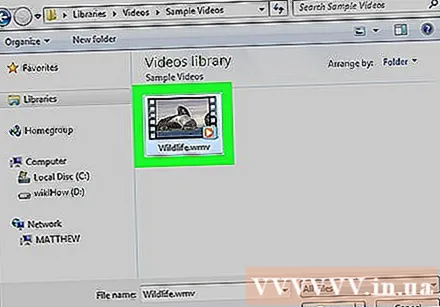
הזן פרטי דוא"ל. עליך להזין מידע בכתובת הדוא"ל של הנמען, בשדה הנושא ובגוף ההודעה.
נְקִישָׁה לִשְׁלוֹחַ. אם הדוא"ל שלך עונה על הקריטריונים הנדרשים, הסרטון יישלח לתיבת הדואר הנכנס של הנמען כקישור.
- כדי לראות את הסרטון שאתה שולח, הנמען שלך צריך להוריד אותו מהדואר האלקטרוני.
עֵצָה
- אתה יכול לרכוש יותר אחסון בענן - לרוב תשלום חודשי - עבור מרבית נותני השירות הללו.
- ל- Google Drive, OneDrive ו- Dropbox יש גרסאות לאפליקציות לנייד. אם אתה שומר קבצי וידאו גדולים במכשיר ה- iOS או ה- Android שלך, אתה יכול להעלות קבצים אלה לאפשרויות הענן (כל עוד יש לך מספיק מקום) ואז לשלוח דואר מהאפליקציה. היישום או המחשב שלך.
- הבאת הסרטון למסך המחשב לפני השליחה תקל על מציאתו במהלך תהליך בחירת הקבצים.
אַזהָרָה
- אם לשירות הענן שתבחר לשמור את הווידאו אין מספיק שטח אחסון, יהיה עליך לשדרג את הקיבולת או לעבור לספק ענן אחר.